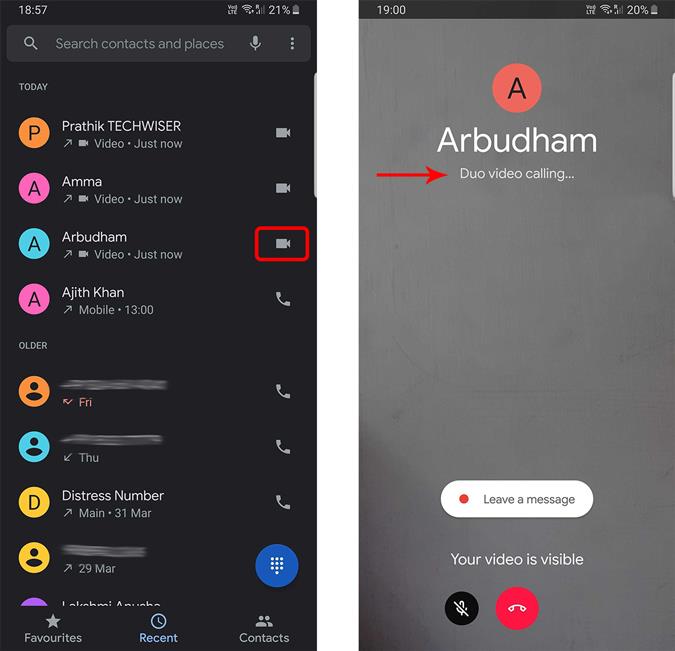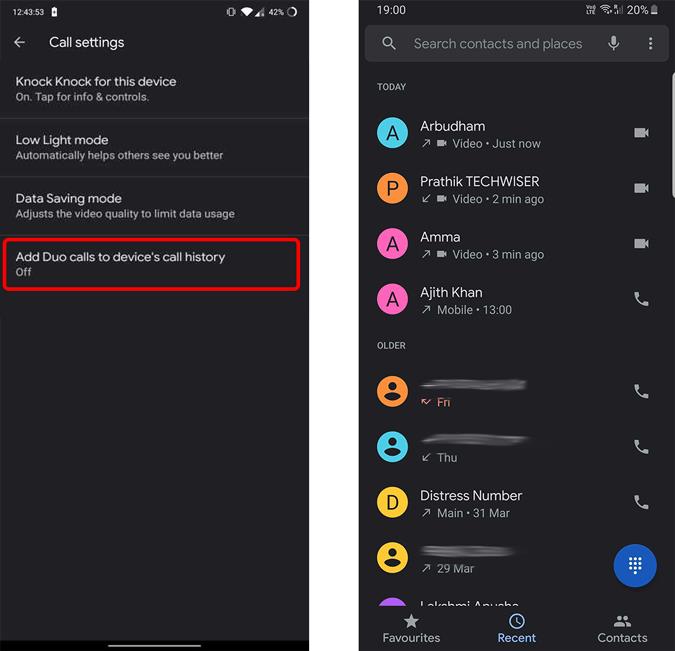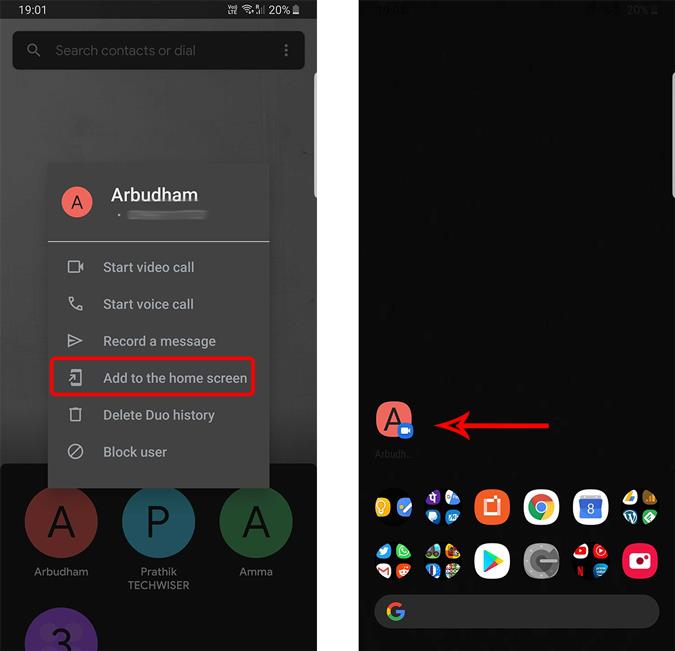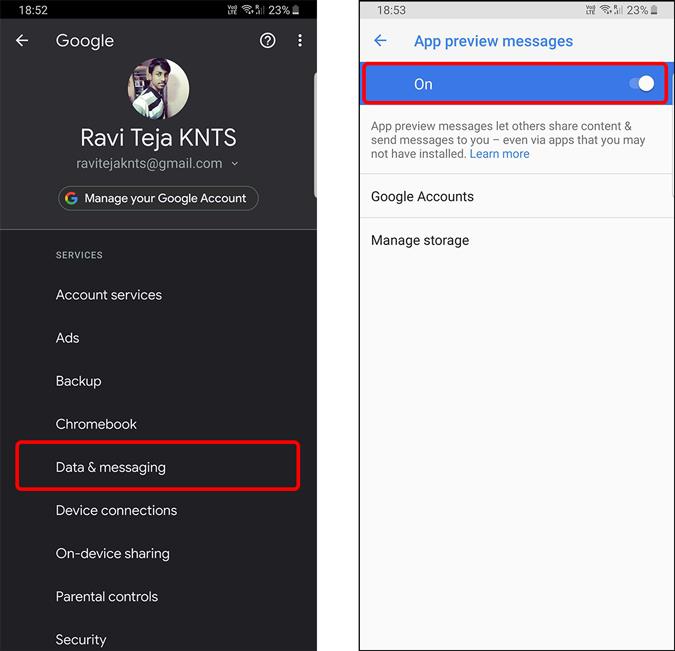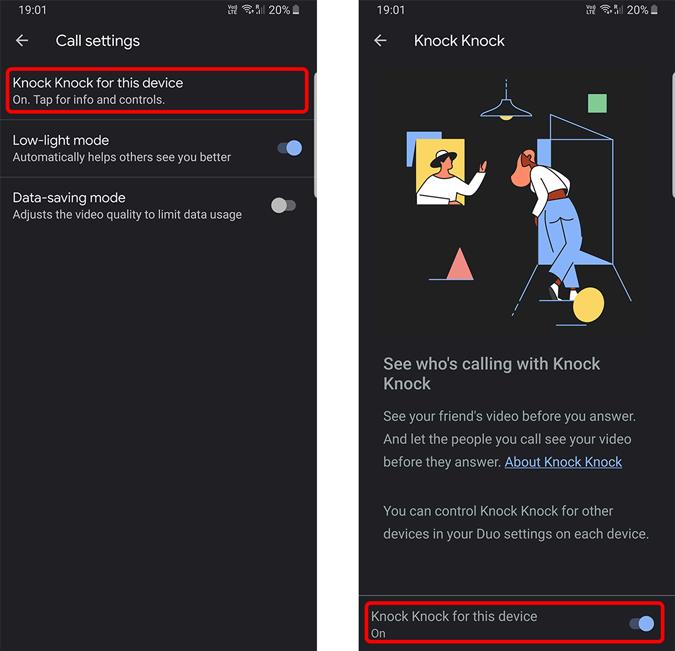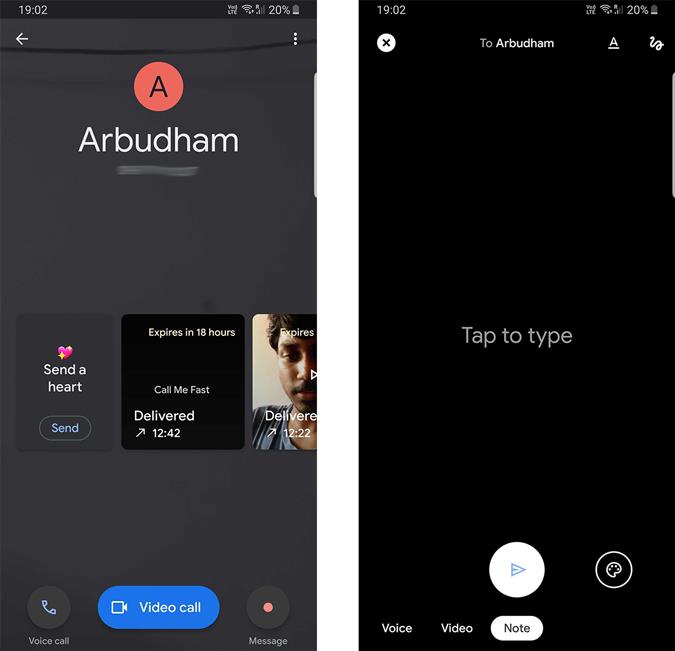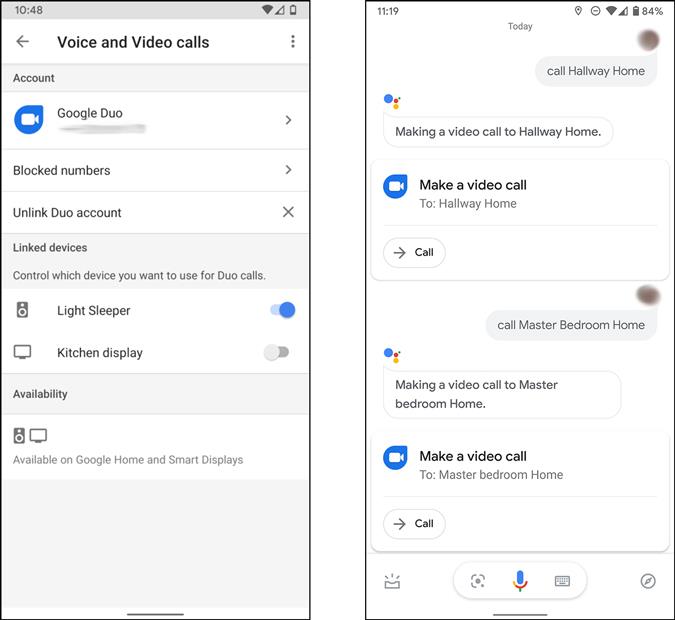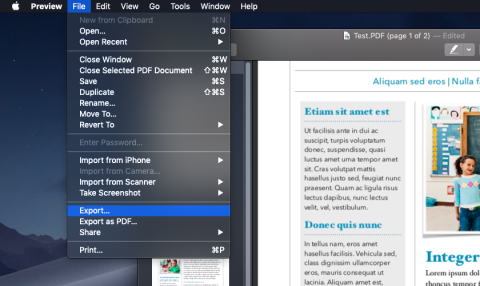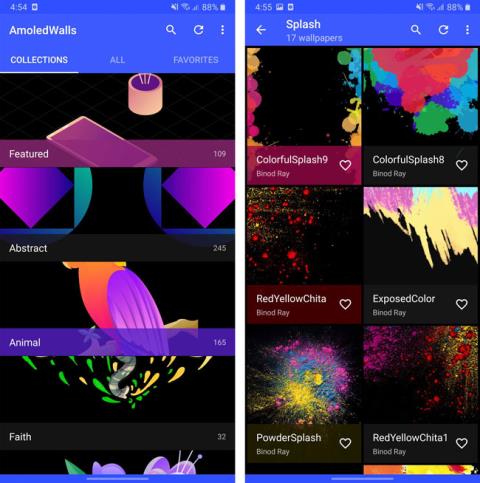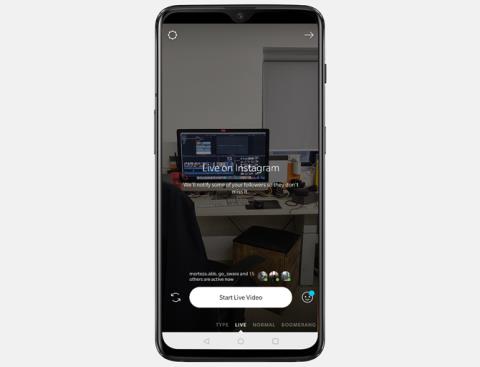ในขณะที่บริการต่างๆ เช่นZoom , Skype ใช้สำหรับการประชุมอย่างเป็นทางการ , ชั้นเรียนออนไลน์ ฯลฯ มี Google Duo ซึ่งดีกว่าสำหรับวิดีโอคอล เพื่อน ครอบครัว ฯลฯ Google เพิ่งเพิ่มคุณสมบัติใหม่ที่คุณสามารถโทรเป็นกลุ่มได้ถึง 12 คน ฉลาด การรวมที่บ้าน ฯลฯ นอกจากนั้นยังมี Google Duo Tips and Tricks อื่น ๆ เพื่อใช้ Duo อย่างมีประสิทธิภาพ ลองตรวจสอบสิ่งเหล่านั้น
คำแนะนำและเคล็ดลับ Google Duo
1. โหมดแสงน้อย
คุณสมบัติแสงน้อยช่วยให้ผู้อื่นเห็นคุณระหว่างการสนทนาทางวิดีโอเมื่อคุณอยู่ในที่มืด ไม่เปิดไฟฉายหรือทำให้หน้าจอสว่างขึ้น แต่เพิ่มความสว่างให้กับวิดีโอด้วยซอฟต์แวร์ที่คล้ายกับ ISO ในกล้อง หากต้องการเปิดคุณสมบัตินี้ ให้แตะที่เมนูสามจุดแล้วเลือกตัวเลือก 'แสงน้อย' เพื่อเปิดใช้งาน มีเพียงคุณเท่านั้นที่เข้าถึงการตั้งค่าวิดีโอของคุณได้ ดังนั้นหากคุณอยู่ในสภาพแวดล้อมที่มืด คุณต้องเปิดการตั้งค่าด้วยตนเองเพื่อให้ผู้อื่นเห็น
แต่ ณ ตอนนี้ ฟีเจอร์นี้ใช้ได้เฉพาะในแอพ Duo สำหรับมือถือของ Android และ iOS เท่านั้น แต่ไม่มีในเวอร์ชันเว็บไซต์
2. โหมดแนวตั้ง
โหมดแนวตั้งเป็นคุณสมบัติที่ได้รับความนิยมอย่างมากในกล้องมือถือในปัจจุบัน ตอนนี้คุณสามารถเข้าถึงคุณสมบัตินั้นในแอพแฮงเอาท์วิดีโอนี้ได้เช่นกัน แม้ว่าอุปกรณ์ของคุณจะรองรับโหมดแนวตั้งหรือไม่ก็ตาม Google Duo ก็ยังใช้ซอฟต์แวร์เพื่อสร้างโหมดแนวตั้ง คุณสามารถเข้าถึงคุณลักษณะนี้ได้โดยคลิกที่เมนูสามจุดและเลือกตัวเลือกโหมดแนวตั้งเมื่อคุณอยู่ในสาย
เช่นเดียวกับโหมดแสงน้อย คุณลักษณะนี้มีให้เฉพาะในเวอร์ชันแอปบนอุปกรณ์เคลื่อนที่ของ Android และ iOS แต่จะไม่มีในเวอร์ชันเว็บไซต์
3. โทร Google Duo จากแอปโทรศัพท์
หนึ่งในคุณสมบัติที่ดีที่สุดของ Duo เมื่อเปรียบเทียบกับแอปแฮงเอาท์วิดีโอ ก็คือมันถูกรวมเข้ากับ Android คุณยังสามารถเปิดแอปโทรศัพท์และแฮงเอาท์วิดีโอกับผู้ติดต่อใดก็ได้ และแอป Duo จะโทรผ่านวิดีโอ แต่มันเป็นไปไม่ได้ในอุปกรณ์ Android ทั้งหมดเนื่องจาก OEM ทำการเปลี่ยนแปลงแอพโทรศัพท์ คุณลักษณะนี้ไม่สามารถทำได้บนโทรศัพท์ Samsung แต่ OEM อื่น ๆ เช่น OnePlus สามารถทำได้
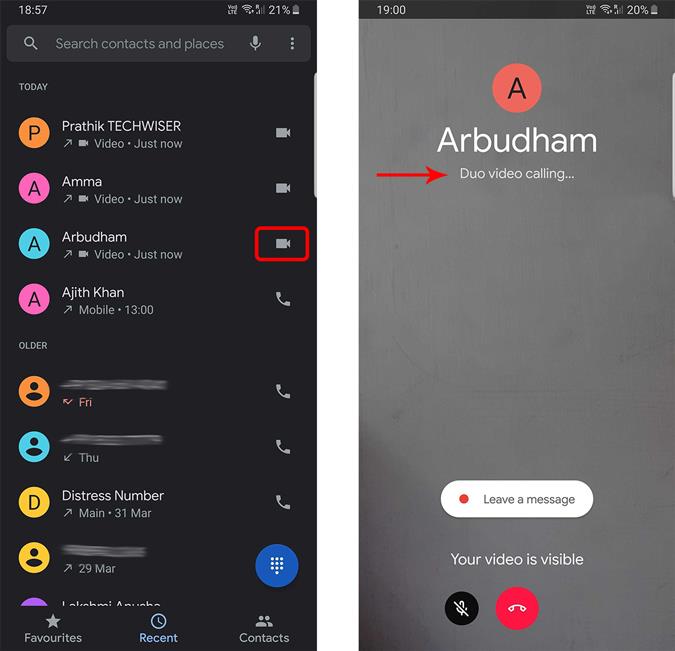
4. เข้าถึงประวัติการโทรของ Google Duo จากแอปโทรศัพท์
คุณสมบัติที่ผสานรวมอื่นบน Android กับแอพ Duo คือประวัติการโทรถูกลงทะเบียนในแอพโทรศัพท์ หากคุณไม่มีคุณสมบัติประวัติการโทรในแอพ Duo คุณสามารถเข้าถึงประวัติการโทรจากแอพโทรศัพท์ซึ่งคุณสามารถดูรายละเอียดทั้งหมดรวมถึงระยะเวลาการโทร เวลาและวันที่ ฯลฯ
แต่ในการทำเช่นนั้น คุณต้องให้สิทธิ์แอป Duo โดยเปิดDuo > เมนูสามจุด > การตั้งค่า > การตั้งค่าการโทร > เพิ่มการโทร Duo ไปที่ประวัติการโทรของอุปกรณ์แล้วยอมรับ คุณสามารถดูประวัติการโทรจาก OEM ต่างๆ ได้ ซึ่งแตกต่างจากการโทรจากแอปโทรศัพท์
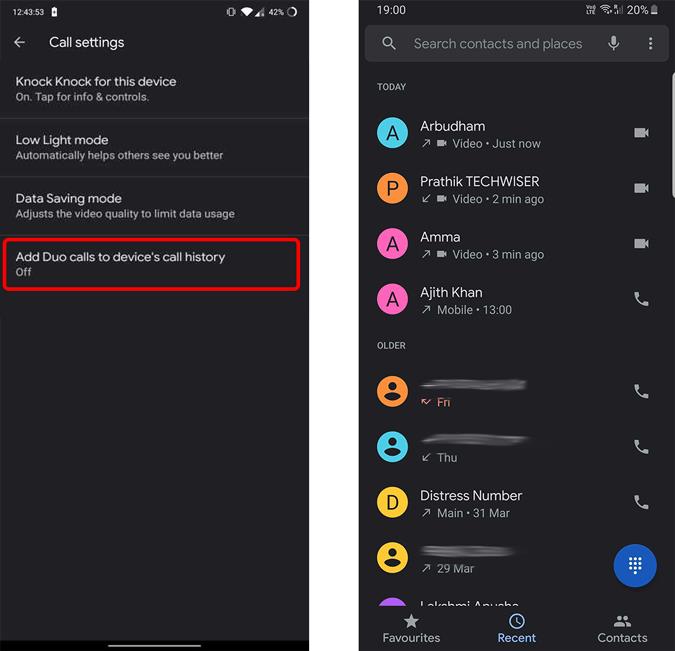
ตรวจสอบด้วยแอพที่ดีที่สุดในการโทรวิดีโอจาก Android ไปยัง iPhone
5. เพิ่มผู้ติดต่อในหน้าจอหลัก
หากคุณโทรหาผู้ติดต่อสองสามรายเป็นประจำ คุณสามารถเพิ่มผู้ติดต่อเหล่านั้นบนหน้าจอหลักเพื่อให้เข้าถึงได้เร็วขึ้น เพียงเปิด Duo แตะผู้ติดต่อที่คุณต้องการเพิ่มในหน้าจอหลัก แตะที่เมนูสามจุดแล้วเลือกตัวเลือก เพิ่มไปที่หน้าจอหลัก
เป็นโบนัสเพิ่มเติม Google ฉลาดพอที่จะเข้าใจคุณ หากคุณโทรหาใครซักคนเป็นประจำ ระบบจะถามคุณด้วยป๊อปอัปว่าจะเพิ่มผู้ติดต่อในหน้าจอหลักหรือไม่
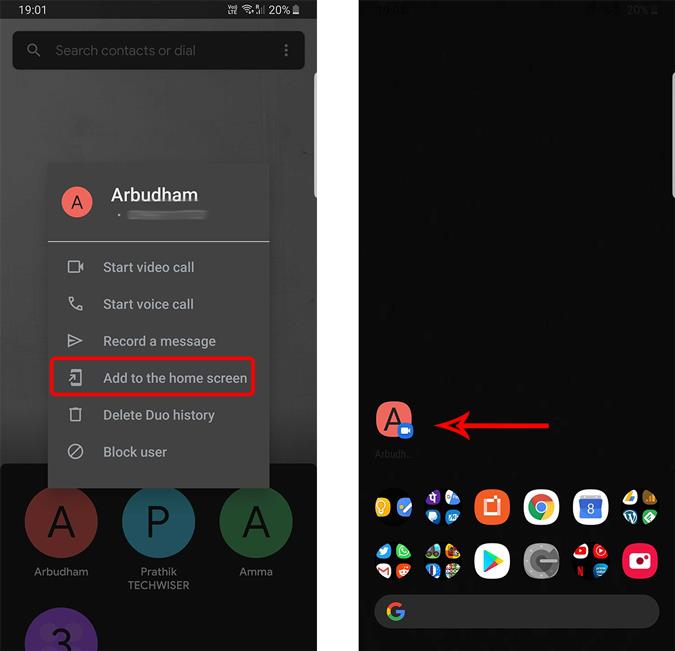
6. ปิดการใช้งาน Duo Calls
คุณลักษณะหนึ่งเกี่ยวกับ Duo คือคุณสามารถโทรหาผู้ใช้ Android คนอื่นๆ ได้ แม้ว่าจะไม่ได้ติดตั้ง Duoไว้ก็ตาม พวกเขารับสายเป็นแฮงเอาท์วิดีโอจากแอปโทรศัพท์เนื่องจากมีการติดตั้งคุณลักษณะนี้ในการอัปเดตบริการ Google Play ล่าสุด เป็นการดีที่จะติดต่อกับผู้คนโดยไม่ต้องติดตั้งแอพ แต่ในกรณีที่คุณต้องการหยุด คุณสามารถทำได้โดยไปที่การตั้งค่า Android > Google > ข้อมูลและการส่งข้อความ > ข้อความแสดงตัวอย่างแอป แล้วปิดคุณสมบัติ
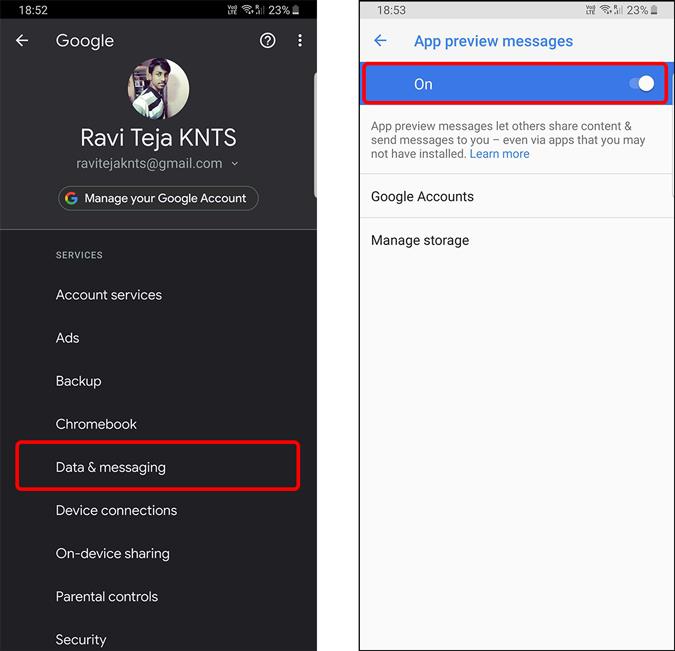
อ่านเพิ่มเติม: ทางเลือกการซูมแบบโอเพ่นซอร์สที่ปลอดภัยสำหรับการประชุมทางวิดีโอ
7. ปิดใช้งานการแสดงตัวอย่างวิดีโอเคาะเคาะ
ตามค่าเริ่มต้น จะมีคุณลักษณะที่เรียกว่า Knock-Knock ซึ่งจะแสดงตัวอย่างวิดีโอของคุณแก่บุคคลที่คุณกำลังโทรหา แม้กระทั่งก่อนที่พวกเขาจะรับสาย แต่คุณสามารถปิดใช้งานคุณสมบัตินี้ได้อย่างง่ายดายโดยไปที่การตั้งค่า Duo > การตั้งค่าการโทร > Knock Knock สำหรับอุปกรณ์นี้และปิดคุณสมบัติ
แต่ตามที่ตัวเลือกบอกไว้ การดำเนินการนี้จะเปลี่ยนตัวเลือกในอุปกรณ์นี้ และคุณจำเป็นต้องปิดด้วยตนเองหากคุณใช้หลายบัญชีสำหรับแฮงเอาท์วิดีโอ
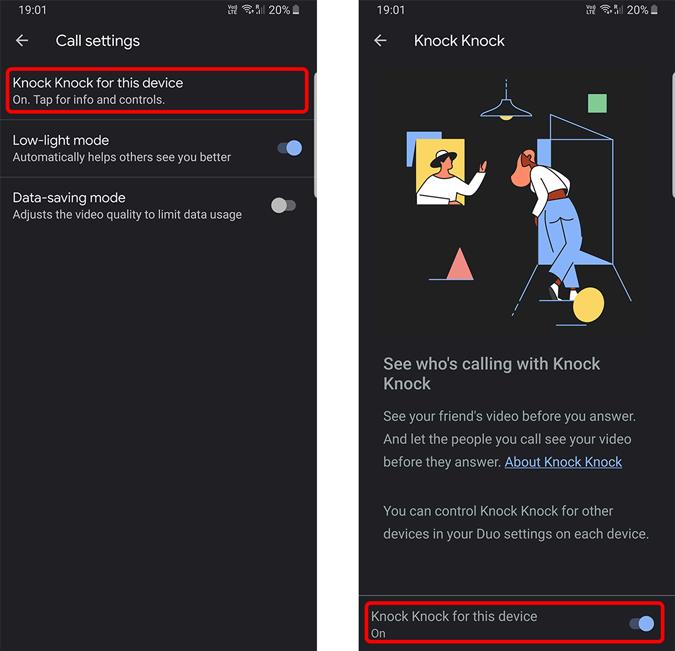
8. โทรด้วยเสียง & ส่งวิดีโอ, เสียงหรือข้อความ
แม้ว่าจะเป็นแอปวิดีโอคอล แต่ Duo ยังรองรับฟีเจอร์ต่างๆ เช่น การโทรด้วยเสียงและการส่งข้อความ เพียงคลิกที่ผู้ติดต่อ คุณจะพบตัวเลือกการโทรด้วยเสียงที่ด้านซ้ายของปุ่มแฮงเอาท์วิดีโอ และคุณยังค้นหาตัวเลือกข้อความที่ด้านขวาของแฮงเอาท์วิดีโอได้อีกด้วย
การโทรด้วยเสียงไม่แตกต่างกันมากเมื่อเทียบกับแอปอื่นๆ แต่สำหรับข้อความ คุณสามารถตั้งค่าข้อความวิดีโอ ข้อความเสียง หรือแม้แต่ข้อความตัวอักษรได้ แต่ละข้อความจะอยู่ได้ไม่เกิน 24 ชั่วโมงและจะหายไป คุณไม่มีกล่องแชท แต่ข้อความจะปรากฏบนหน้าจอเมื่อคุณคลิกที่ผู้ติดต่อ
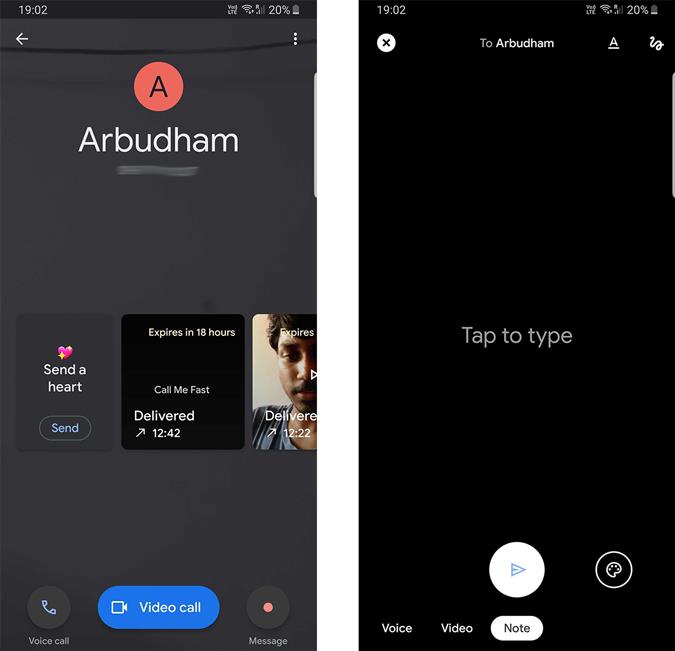
9. ฟิลเตอร์และเอฟเฟกต์วิดีโอ
ดังที่กล่าวไว้ Duo ยังให้ตัวเลือกแก่คุณในการส่งข้อความวิดีโอ คุณมีฟิลเตอร์และเอฟเฟกต์ในตัวเพื่อเพิ่มในข้อความวิดีโอเหล่านั้น ณ ตอนนี้ มีเพียง 7 ฟิลเตอร์และ 12 เอฟเฟกต์ แต่เนื่องจากเป็นฟีเจอร์ที่เพิ่งเปิดตัว คุณจึงคาดหวังว่าเอฟเฟกต์และฟิลเตอร์เหล่านี้จะเติบโตได้ในอนาคต
อย่างไรก็ตาม คุณลักษณะนี้มีให้สำหรับข้อความวิดีโอเท่านั้น และคุณไม่สามารถเพิ่มในขณะที่วิดีโอคอลได้ในขณะนี้
10. การบูรณาการสมาร์ทโฮม
หากคุณมีลำโพง Google Assistant คุณสามารถโทรด้วยเสียงโดยใช้ Google Duo หากคุณมีอุปกรณ์บ้านอัจฉริยะที่มีหน้าจอเหมือน Google Nest Hub คุณยังสามารถโทรผ่านวิดีโอไปยังลำโพงที่บ้านได้โดยตรง สำหรับสิ่งนี้ คุณต้องตั้งค่า Google Assistant ด้วย Google Duo เปิดการตั้งค่า Google Assistant > บริการ > การโทรด้วยเสียงและวิดีโอ > แอปเสียงและวิดีโอแล้วลิงก์ Google Duo ของคุณ ตอนนี้คุณเปิด Google Duo เพื่อโทรหาอุปกรณ์ Smart Home หรือพูดกับ Google Home เพื่อโทรหาใครก็ได้จากลำโพง
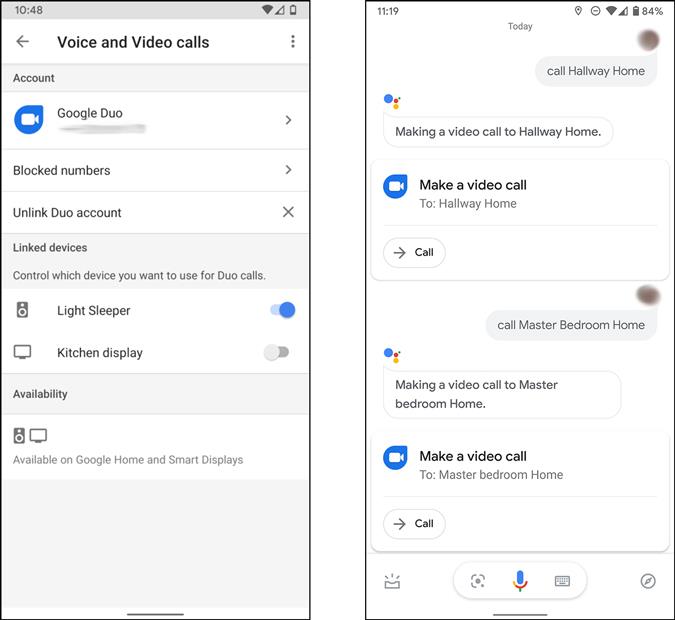
คำแนะนำและเคล็ดลับ Google Duo
Google ถูกตั้งค่าให้เพิ่มคุณสมบัติเพิ่มเติมเช่นCall Remainder ในอนาคตอันใกล้ ต้องบอกว่า Google Duo เป็นแอปวิดีโอคอลที่ดีที่สุดแอปหนึ่งซึ่งมีความปลอดภัยและโต้ตอบกับโทรศัพท์ Android ของคุณได้ดีกว่าแอปวิดีโอคอลอื่นๆ คุณชอบคุณลักษณะใดของ Google Duo และเหตุใดคุณจึงชอบคุณลักษณะนี้มากกว่าคู่แข่ง
ที่เกี่ยวข้อง: 11 แอพแฮงเอาท์วิดีโอกลุ่มที่ดีที่สุดสำหรับ Android